windows无法访问指定设备路径或文件错误
时间:2025-08-23 | 作者: | 阅读:0windows无法访问指定设备路径或文件错误?也许有很多朋友想明白,下面由心愿游戏小编为你介绍一下吧,希望能帮助到你!
一、Windows无法访问指定设备路径或文件原因
1、权限不足
当前用户账户权限不够,特别是在尝试打开系统级程序或安装软件时,容易被Windows阻止。
2、文件路径错误或丢失
程序快捷方式指向的路径已失效,或者文件本身被移动或删除。
3、应用程序不兼容
在新版Windows系统上运行较老的软件,可能会因为兼容性问题而触发访问错误,这里需要更新电脑硬件驱动。
4、系统策略限制
在部分企业或学校电脑中,管理员可能通过组策略禁用某些文件或路径。
5、文件属性被修改
文件被设置为“隐藏”或被标记为“只读”,导致无法访问。
二、Windows无法访问指定设备路径或文件解决方法
方法一:以管理员身份运行
1、右键点击无法打开的程序或文件。2、选择 “以管理员身份运行此程序”。
3、如果能够正常打开,说明是权限不足导致的问题。
方法二:检查文件路径是否正确
1、如果是快捷方式无法打开,右键点击快捷方式,选择 “属性”。2、查看“目标”路径是否存在。
3、若文件已被移动或删除,需重新定位正确的程序路径。4、如果确认文件损坏或丢失,最直接的方法是:就是重新下载安装该程序。
方法三:解决电脑兼容问题
1、右键点击程序 → 选择 “属性”。2、打开 “兼容性” 选项卡。3、勾选“以兼容模式运行这个程序”,选择较低版本的Windows系统。4、及时更新电脑硬件驱动,这也是增强系统兼容性的重要解决方法。通过“驱动人生”可以快速查看电脑所有的硬件状态,然后批量进行更新修复。步骤如下:
①、点击上方按钮下载安装,然后打开驱动人生,点击【全面诊断】的“立即诊断”选项;
②、软件会自动检测当前电脑存在的故障问题,用户点击“全面修复”选项便可批量安装驱动解决问题。
方法四:解除文件锁定或安全限制
有些文件从网络下载后,会被系统自动标记为“不安全”。1、右键点击文件,选择 “属性”。2、在“常规”选项卡下,如果有“解除锁定”按钮,勾选后点击“确定”
3、切换到 “安全” 选项卡,点击 “编辑”,给当前用户分配“读取和执行”权限。
4、再尝试运行文件。
方法五:检查组策略或系统限制
1、按Win R,输入gpedit.msc打开组策略编辑器。2、路径:用户配置→管理模板→系统。3、检查是否启用了 “不运行指定的Windows应用程序” 等限制策略。
4、如有禁用,关闭对应选项。
结语:上面是心愿游戏小编为你收集的windows无法访问指定设备路径或文件错误?希望能帮助到小伙伴们,更多相关的文章请关注心愿游戏。
来源:https://www.160.com/article/9914.html
免责声明:文中图文均来自网络,如有侵权请联系删除,心愿游戏发布此文仅为传递信息,不代表心愿游戏认同其观点或证实其描述。
相关文章
更多-

- 笔记本识别不到独立显卡怎么办
- 时间:2026-01-14
-

- 电脑主机声音大嗡嗡响是怎么回事
- 时间:2026-01-13
-

- win11电脑连不上蓝牙怎么办
- 时间:2026-01-12
-

- D盘无法扩展怎么办
- 时间:2026-01-12
-

- 电脑摄像头打开是灰色的有个锁
- 时间:2026-01-09
-

- 笔记本C盘怎么扩大
- 时间:2026-01-09
-

- 不删除d盘怎么给c盘扩容
- 时间:2026-01-09
-

- 鼠标左键不灵敏怎么办
- 时间:2026-01-07
精选合集
更多大家都在玩
大家都在看
更多-

- 合成神龙小游戏推荐
- 时间:2026-01-15
-

- 傻子网名男生两个字霸气(精选100个)
- 时间:2026-01-15
-

- 千年寻仙追杀仇人攻略
- 时间:2026-01-15
-

- 空灵诗篇商店换购教程
- 时间:2026-01-15
-

- 支付宝怎么发送口令红包?支付宝发送口令红包的方法
- 时间:2026-01-15
-

- 玉茗茶骨第4集剧情介绍
- 时间:2026-01-15
-
- 抖音切片是怎么赚钱的?
- 时间:2026-01-15
-

- 好听昵称唯美男生霸气网名(精选100个)
- 时间:2026-01-15

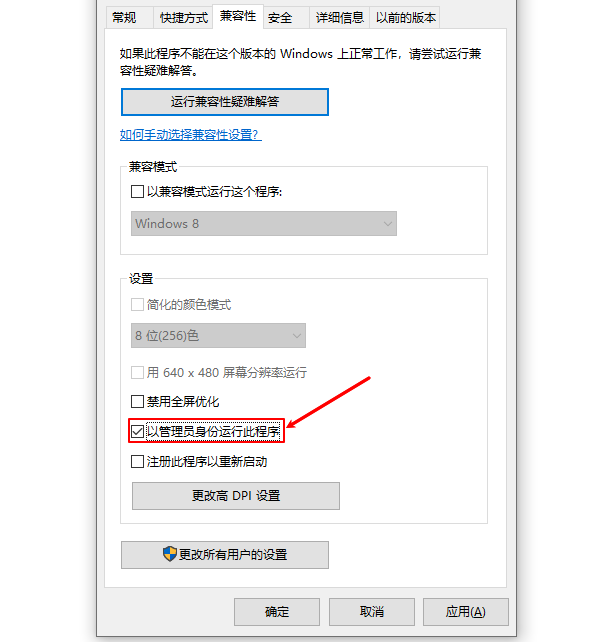
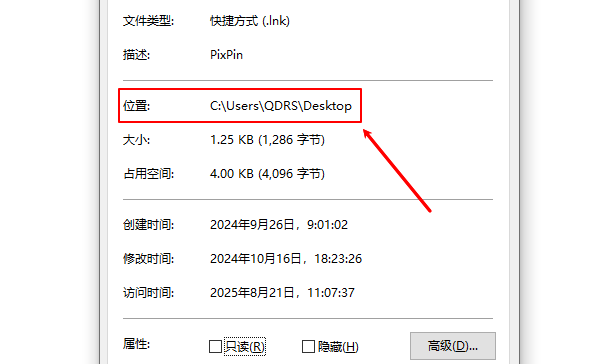
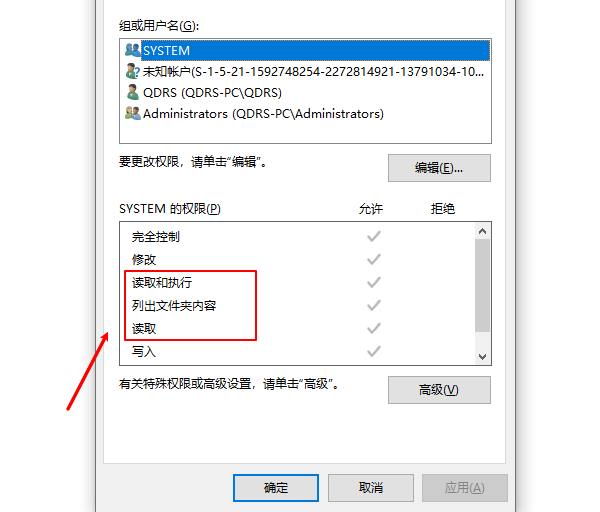



![《这是我的土地》 v1.0.3.19014升级档+未加密补丁[ANOMALY] v1.0.3.19014](https://img.wishdown.com/upload/soft/202601/04/1767522369695a4041041f4.jpg)




![《海港物语》 v1.2.0升级档+未加密补丁[TENOKE] v1.2.0](https://img.wishdown.com/upload/soft/202601/15/176846413069689f02db6a0.jpg)




